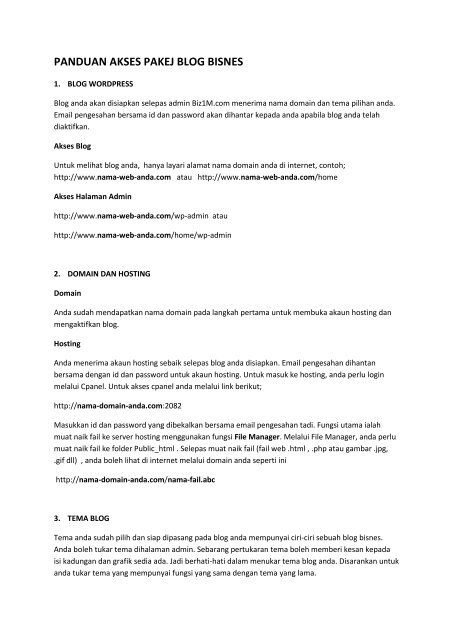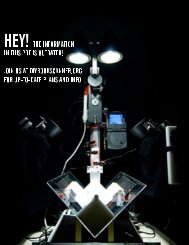You also want an ePaper? Increase the reach of your titles
YUMPU automatically turns print PDFs into web optimized ePapers that Google loves.
<strong>PANDUAN</strong> <strong>AKSES</strong> <strong>PAKEJ</strong> <strong>BLOG</strong> <strong>BISNES</strong><br />
1. <strong>BLOG</strong> WORDPRESS<br />
Blog anda akan disiapkan selepas admin Biz1M.com menerima nama domain dan tema pilihan anda.<br />
Email pengesahan bersama id dan password akan dihantar kepada anda apabila blog anda telah<br />
diaktifkan.<br />
Akses Blog<br />
Untuk melihat blog anda, hanya layari alamat nama domain anda di internet, contoh;<br />
http://www.nama-web-anda.com atau http://www.nama-web-anda.com/home<br />
Akses Halaman Admin<br />
http://www.nama-web-anda.com/wp-admin atau<br />
http://www.nama-web-anda.com/home/wp-admin<br />
2. DOMAIN DAN HOSTING<br />
Domain<br />
Anda sudah mendapatkan nama domain pada langkah pertama untuk membuka akaun hosting dan<br />
mengaktifkan blog.<br />
Hosting<br />
Anda menerima akaun hosting sebaik selepas blog anda disiapkan. Email pengesahan dihantan<br />
bersama dengan id dan password untuk akaun hosting. Untuk masuk ke hosting, anda perlu login<br />
melalui Cpanel. Untuk akses cpanel anda melalui link berikut;<br />
http://nama-domain-anda.com:2082<br />
Masukkan id dan password yang dibekalkan bersama email pengesahan tadi. Fungsi utama ialah<br />
muat naik fail ke server hosting menggunakan fungsi File Manager. Melalui File Manager, anda perlu<br />
muat naik fail ke folder Public_html . Selepas muat naik fail (fail web .html , .php atau gambar .jpg,<br />
.gif dll) , anda boleh lihat di internet melalui domain anda seperti ini<br />
http://nama-domain-anda.com/nama-fail.abc<br />
3. TEMA <strong>BLOG</strong><br />
Tema anda sudah pilih dan siap dipasang pada blog anda mempunyai ciri-ciri sebuah blog bisnes.<br />
Anda boleh tukar tema dihalaman admin. Sebarang pertukaran tema boleh memberi kesan kepada<br />
isi kadungan dan grafik sedia ada. Jadi berhati-hati dalam menukar tema blog anda. Disarankan untuk<br />
anda tukar tema yang mempunyai fungsi yang sama dengan tema yang lama.
4. BORANG KUMPUL EMAIL (OPT-IN)<br />
Ini adalah cara kumpul email yang betul dalam membina senarai prospek untuk semua jenis bisnes<br />
sama ada bisnes anda sendiri, jual produk affiliate, MLM dan sebagainya. Anda perlu menawarkan<br />
sesuatu produk, perkhidmatan atau info yang menarik dan bermanfaat kepada pelawat blog/web<br />
anda secara percuma. Dengan adanya tawaran ini, pelawat akan mudah memberikan email mereka<br />
dan melanggan email daripada anda. Kebaikkan dengan cara ini email promosi anda tidak akan<br />
menjadi SPAM dan masuk ke INBOX peti simpanan email prospek anda. Berbanding anda<br />
menghantar email SPAM yang akhirnya hanya masuk ke peti SPAM/BULK yang langsung tidak dilihat<br />
oleh prospek anda.<br />
Kepentingan Kumpul Email Prospek.<br />
Senarai email prospek adalah KUNCI KEJAYAAN anda dalam bisnes internet. Semua usahawan<br />
internet yang berjaya pasti mempunyai senarai email prospek masing-masing. FAKTA: SENARAI<br />
EMAIL PROSPEK = DUIT . Semakin banyak senarai email yang anda kumpul, semakin besar pulangan<br />
yang anda akan perolehi dari internet.<br />
Contoh 1. Anda mempunyai senarai email prospek sebanyak 5,000. Anda jual produk (ebook)<br />
berharga RM10. Jika hanya 10%, bermakna ada 500 membeli produk anda berharga RM10,<br />
bersamaan hasil jualan sebanyak RM5,000. Inilah keuntungan anda!<br />
Contoh 2. Anda menyertai program affiliate, iaitu menjual produk usahawan internet yang lain<br />
berharga RM100 dengan komisen jualan sebanyak 50% (RM50). Anda membuat promosi kepada<br />
5,000 email prospek dan hanya 1% sahaja yang membeli iaitu ada 50 pembeli. Komisen anda adalah<br />
sebanyak RM2,500.
Kod Borang Optin<br />
<br />
<br />
<br />
<br />
Masukkan Nama dan Email<br />
Anda Untuk Download Percuma!<br />
<br />
Nama :<br />
<br />
Email :<br />
<br />
<br />
<br />
<br />
<br />
<br />
Kod di atas telah dipasang pada blod anda. Anda boleh tukar dengan produk yang lebih menarik<br />
supaya mudah untuk pelawat memasukkan email mereka. Untuk menukar gambar produk, anda<br />
tukar link “http://biz1m.com/images/40panduan_2.jpg” iaitu tempat dimana gambar produk itu<br />
disimpan. Jika gambar produk tersebut terlalu besar, anda boleh kecilkan saiz dengan mengubah<br />
width=”200” .<br />
Halaman Download Produk<br />
Halaman download produk percuma telah disediakan pada web anda. Apabila ada pengesahan<br />
pendaftaran email baru, secara automatik link download produk dihantar ke email pelawat blog<br />
anda.<br />
Halaman download anda ialah http://www.nama-web-anda.com/download.html<br />
Apabila anda layari halaman download ini, ia sudah disediakan 2 produk. Jika anda mahu tambah<br />
produk baru, anda perlu edit halaman ini. Download fail halaman download di sini<br />
http://biz1m.com/laman_download.zip , ekstrak ke komputer dan edit dengan software website.<br />
Masukkan gambar dan link download produk. Selesai edit, upload fail ke hosting anda dan simpan di<br />
folder public_html.<br />
Pasang Kod Borang Optin Pada Blog<br />
Masuk ke halaman admin, klik pada menu Appearance dan pilih menu Widget. Disebelah kanan<br />
adalah ruang Sidebar pada blog anda. Cari menu Download Percuma dan klik. Salin kod yang telah<br />
diubah tadi ke ruang yang disediakan, gantikan yang lama. Klik Save dan boleh lihat perubahan pada<br />
blog anda.
5. PASANG KOD ADSENSE<br />
Adsense adalah program paling popular untuk mendapatkan pendapatan pasif dari internet. Anda<br />
akan mendapat komisen daripada setiap klik pada iklan google oleh pelawat di web/ blog anda. Anda<br />
perlu ikut peraturan yang ditetapkan kerana pihak Google akan terus membatalkan akaun anda<br />
dengan serta merta apabila ada pelanggaran syarat. Yang paling penting sekali, anda jangan klik<br />
sendiri pada iklan Adsense milik anda.<br />
Daftar Google Adsense<br />
Sila download percuma ebook panduan mendaftar Google Adsense melalui link berikut;<br />
http://peluangbuatduit.com/?e=admin@biz1m.com<br />
Ikut beberapa langkah yang dicadangkan supaya permohonan anda diluluskan. Pihak Google akan<br />
menilai laman web anda sebelum meluluskan akaun Adsense anda. Web yang tidak berkualiti atau<br />
melanggar syarat pihak Google akan ditolak.<br />
Kod Google Adsense<br />
Selepas akaun Adsense anda diluluskan, anda boleh login dan dapatkan kod adsense dengan<br />
beberapa pilihan warna, saiz dan border. Contoh kod Adsense bersaiz 250 X 250;<br />
<br />
<br />
<br />
<br />
<br />
Pasang Kod Adsense Pada Blog<br />
Masuk ke halaman admin, klik pada Appearance dan pilih menu Widget.
Klik dan HOLD (klik terus dan jangan lepaskan) pada menu Text dan bawa ke ruang sebelah kanan<br />
(Sidebar1) dan lepaskan klik pada kedudukan yang sesuai.
Pada ruang di sebelah kanan (sidebar1) akan kelihatan seperti di atas. Anda boleh masukkan Title<br />
untuk tajuk ruang iklan adsense tersebut. Kemudian salin kod Adsense anda pada ruang di<br />
bawahnya. Setelah selesai, klik Save dan lihat iklan adsense anda sudah dipaparkan di blog.<br />
Jika iklan anda tidak keluar iklan Adsense atau dipaparkan iklan layanan masyarakat. Anda mungkin<br />
boleh cuba teknik ini, masukkan sebaris kod dalam kod adsense anda seperti contoh di atas, iaitu;<br />
Google_page_url=”http://malaysia.nama-domain-anda.com/”;<br />
Sekarang anda sudah boleh menjana pendapatan melalui Google Adsense. Seterusnya anda boleh<br />
belajar bagaimana mendapatkan bayaran daripada Google daripada internet atau blog-blog<br />
usahawan internet yang lain.
6. BANNER<br />
Kegunaan dan faedah ruang banner pada blog anda ;<br />
1. Pasang banner untuk program affiliate yang anda sertai. Pelawat mungkin akan tertarik<br />
dengan banner yang dipaparkan dan akan klik pada web jualan affiliate milik anda. Jika<br />
pelawat berminat untuk membeli produk yang ditawarkan, maka anda akan mendapat<br />
komisen.<br />
2. Buka untuk tempahan iklan banner. Anda boleh kenakan bayaran RM20 untuk 30 hari atau<br />
RM50 untuk 100 hari.<br />
Contoh banner untuk tempah iklan;<br />
Cara Pasang Banner<br />
Masuk ke halaman admin, klik pada Appearance dan pilih sub menu Theme Option. Kebanyakkan<br />
tema yang dipasang seperti yang dicadangkan, telah mempunyai fungsi sedia ada untuk<br />
memudahkan pasang banner.<br />
Gambar pasang banner 125x125<br />
Di sini anda perlu masukkan banner mengikut format baris. Baris pertama untuk banner yang paling<br />
atas, baris kedua untuk banner nombor 2 dan seterusnya. Setiap baris ada 2 link, yang pertama ialah<br />
link untuk lokasi dimana banner itu disimpan. Dipisahkan dengan tanda koma, link kedua ialah untuk<br />
link destinasi laman web apabila banner itu di klik.<br />
Contoh; Anda simpan gambar banner (banner.gif) di server dalam folder public_html/images/ dan<br />
ingin tuju ke laman web affiliate, http://www.produk123.com/?id=anda . Kod baris yang anda perlu<br />
masukkan adalah seperti ini;<br />
http://domain-anda/images/banner.gif, http://www.produk123.com/?id=anda<br />
Selesai dan klik Save.
7. FANPAGE FACEBOOK<br />
FanPage ialah cara untuk mendapatkan peminat untuk web anda melalui Facebook. Ikut langkah<br />
berikut untuk membuak FabPage;<br />
1. Masuk ke http://www.facebook.com dan klik pada Create a Page<br />
2. Anda dibawa ke halaman seterusnya iaitu kategori fanpage. Kik pada menu Brand or Product<br />
dan pilih kategori website. Masukkan nama fanpage seperti nama domain, contoh;<br />
bizmaju.com. Klik setuju dengan Facebook Terms dan klik Get Started.<br />
3. Dihalaman seterusnya, jika anda sudah mempunyai akan facebook, anda hanya perlu login<br />
dengan email dan password anda. Jika belum ada akaun facebook, masukkan butir-butir yang<br />
diperlukan dan klik Sign UP untuk buka akaun baru.<br />
4. Anda akan terus dibawa ke halaman FanPage untuk Web anda yang baru disiapkan.
5. Anda boleh masukkan gambar, kenalkan kepada rakan, dan update status di wall fanpage<br />
web anda.<br />
Pasang Add Like Box Pada Web<br />
Pada halaman Get Started fanpage anda, lihat alamat fanpage milik anda pada addres bar. Salin link<br />
ini pada notepad.<br />
Kemudian pilih menu nombor 5 iaitu Promote this Page on you Website ;
Anda dibawa ke halaman baru untuk dapatkan kod. Masukkan alamat fanpage anda dan saiz. Anda<br />
boleh tambah pilihan design untuk fanpage. Klik Get Code untuk dapatkan kod fanpage anda.<br />
Akan keluar kod untuk fanpage anda seperti berikut;
Salin kod tersebut pada notepad.<br />
Sekarang kembali semula ke halaman admin bagi blog anda. Pada bahagian Appearance, pilih menu<br />
Widgets.<br />
Klik dan HOLD (klik terus dan jangan lepaskan) pada menu Text dan bawa ke ruang sebelah kanan<br />
(Sidebar1) dan lepaskan klik pada kedudukan yang sesuai.
Salin kod pada ruang seperti gambar di atas. Tambah di awal dan di akhir kod<br />
supaya kotak fanpage anda berada kedudukan tengah pada sidebar. Klik Save setelah selesai.<br />
Sekarang anda boleh lihat paparan Like Box FanPage di web anda.
8. LOGO HEADER<br />
Satu logo atau rekabentuk perkataan pada Header akan disiapkan oleh admin . Anda boleh juga<br />
menukar logo kepada yang lebih menarik melalui halaman admin.<br />
Menukar Logo<br />
1. Upload logo ke server anda. Jika nama logo ialah logo.jpg disimpan di folder<br />
public_html/images/ , maka link logo ialah http://domain-anda.com/images/logo.jpg<br />
2. Masuk ke halaman admin, klik pada Appearance dan pilih sub menu Theme Option.<br />
Kebanyakkan tema yang dipasang seperti yang dicadangkan, telah mempunyai fungsi sedia<br />
ada untuk memudahkan tukar logo.<br />
3. Masukkan link logo anda pada ruang yang disediakan, gantikan yang lama.<br />
Klik Save stelah selesai dan lihat logo baru pada web anda.
9. PLUGIN<br />
Berikut adalah plugin yang akan membantu anda mendapatkan pelawat khusus untuk blog<br />
WordPress.<br />
1. All-In-One SEO Pack - Plugin ini akan membuat dan memudahkan SEO (search Engine<br />
Optimization) atau optimasi enjin pencari. Plugin akan ini memproses kandungan dan kata kunci<br />
dalam blog anda dan seterusnya memudahkan web anda berada dalam keputusan carian pada<br />
ranking diatas atau dihalaman awal.<br />
2. LinkWithin - ini akan memaparkan tajuk lain yang berkaitan dengan taju utama yang sedang<br />
dibaca oleh pelawat. Ini akan memberitahu pelawat bahawa blog anda mempunyai info lain yang<br />
mungkin juga diminati oleh pelawat tersebut. Ini akan menyebabkan pelawat tersebut akan<br />
datang kembali atau berada dalam blog anda lebih lama. Plugin ini boleh didapati melalui<br />
http://www.linkwithin.com .<br />
3. Google XML Sitemaps – Plugin ini akan membina sitemap bagi blog anda secara automatik bagi<br />
memudahkan robots enjine pencari seperti Google, Yahoo dan sebagainya untuk mencari semua<br />
post dan halaman yang ada pada blog anda.<br />
4. Subscribe to Comments - Plugin ini akan membolehkan pelawat untuk daftar bagi menerima<br />
email setiap kali ada komen terbaru tentang tajuk yang dipaparkan dalam blog.<br />
5. TweetMeme Button - Plugin ini akan memaparkan butang Retweet bagai memudahkan pelawat<br />
anda retweet isi kandungan blog anda kepada pengikut mereka dalam twitter.com<br />
6. WP FB Like – Butang Like akan dipaparkan pada setiap post. Jadi mudah untuk pelawat menekan<br />
butang Like dan akan juga boleh dilihat oleh rakan-rakan facebook yang lain.<br />
Cara Pasang Plugin<br />
1. Masuk ke halaman admin, klik pada menu Plugins. Klik butang Add New untuk pasang plugin.<br />
2. Halaman Install Plugins, pada menu Search, masukkan nama pluggin di atas pada ruang kosong<br />
untuk carian dan tekan butang Search Plugins.<br />
3. Hasil carian akan disenaraikan. Anda pilih plugin yang sama dengan carian anda dan klik Install<br />
Now.<br />
4. Sistem akan upload plugins dan klik Activate untuk aktifkan plugin.<br />
** Bagi plugin LinkWithin anda perlu download dari web www.linkwithin.com dan melalui halaman<br />
Install Plugins, klik Add New dan upload dari komputer anda.<br />
**Setiap plugin mempunyai setting yang tersendiri. Anda mungkin perlu edit mengikut kesesuaian<br />
anda. Setting tersebut boleh didapati di bahagian menu.
10. IKLAN PERCUMA BIZ1M.COM<br />
Setelah selesai membuat blog anda, pekara yang anda perlu lakukan ialah membuat promosi .<br />
Salah satu bentuk promosi ialah dengan membuat link dari Web/blog lain menuju ke alamat blog<br />
anda. Ini bagi mempercepatkan enjin pencari seperti google dan yahoo membuat index untuk blog<br />
anda dan mudah dicari oleh pengguna internet.<br />
Langkah Untuk Iklan percuma di web Biz1M.com dan Facebook/bisnes1malaysia<br />
1. Buat karangan berkaitan blog anda dalam 150-200 perkataan.<br />
2. Masukkan kata kunci blog anda dalam tajuk dan isi kandungan<br />
3. Sediakan 1 gambar yang menarik untuk menggambarkan blog anda.<br />
4. Hantar semua maklumat ke admin@biz1m.com
11. BONUS TAMBAHAN<br />
1. WEB IKLAN PERCUMA UNTUK WORDPRESS<br />
Masuk ke halaman admin wordpress, masuk bahagian plugins dan klik add new. Masukkan<br />
nama plugin Another Wordpress Classifieds Plugin (AWPCP) dalam ruang carian Search<br />
Plugins.<br />
Selepas itu, pada hasil carian, klik pada nama plugin dan klik Install Now. Selesai install, pergi<br />
ke bahagian menu dan pilih Classifieds.<br />
Anda boleh set sistem web iklan mengikut kesesuaian pada blog wordpres anda.<br />
2. WEB FORUM<br />
Seperti langkah di atas cari plugin forum iaitu Simple:Press dan install pada sistem<br />
wordpress anda.<br />
Selepas pemasangan plugin forum ini, buat tetapan plugin ini pada blog anda.
3. TEMPLATE WEB JUALAN<br />
Sila download melalui link ini:<br />
Web jualan;<br />
http://biz1m.com/webjualan/webjualan.zip<br />
Design header dan footer;<br />
http://biz1m.com/webjualan/design.zip<br />
Ekstrak fail dan buka fail minisite.png dengan software Photoshop atau Fireworks. Selesai edit, buat<br />
header dan footer yang baru dan gantikan header.jpg dan footer.jpg yang lama di folder<br />
webjualan/images/ .<br />
4. SISTEM EMAIL PUKAL<br />
Sistem email telah disiapkan bersama dengan blog anda. Untuk mengakses sistem emai ini,<br />
masuk kmelalui link ini.. http://nama-domain-anda/mail_admin/<br />
Masuk dengan id = admin dan password = qwert987.<br />
Senarai email yang berdaftar adalah email pelawat yang mendaftar pada borang optin di<br />
halaman utama web anda.
Anda boleh import senarai email melalui cpanel, phpmyadmin. Tapi pastikan pemilik email<br />
tersebut kenal anda dan telah berdaftar dengan anda untuk menerima email daripada anda.<br />
5. BORANG TEMPAHAN<br />
Download borang tempahan disini http://biz1m.com/borangtempahan.zip<br />
Ekstrak fail borangtempahan.zip dan buka fail order.php dan thankyou.php dengan software<br />
laman web seperti FrontPage atau Dreamweaver.<br />
order.php – Edit pada bahagian design, masukkan nama, email, nama produk, bank dan<br />
nombor akaun bank anda.<br />
Thankyou.php – Edit bahagian design, masukkan nama produk dan nombor telefon anda.<br />
Edit bahagian kod berikut :<br />